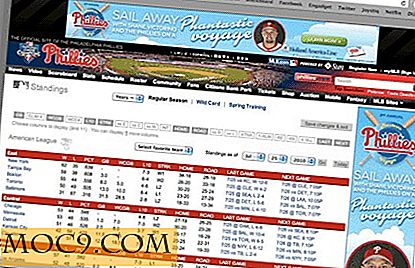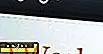כיצד לסגור ולסמן נודניק ב - Chrome כדי להקטין את העומס
זה נפוץ יש כמה כרטיסיות פתוח בדפדפן אינטרנט תוך כדי עבודה; עם זאת, יש מעט מאוד פעמים כאשר אתה בעצם דורשים את כל הכרטיסיות שנפתחו. מה אם אתה יכול נודניק כרטיסיות שאינן חשובות ולהגדיר אותם לפתוח באופן אוטומטי במועד מאוחר יותר? כן, אתה באמת יכול לעשות את זה, ובמאמר זה נדון כיצד להשיג זאת בדפדפן Chrome של גוגל
Tab Snooze הוא תוסף Chrome שמאפשר לך לדחות כרטיסיות עד מאוחר יותר ומחזיר אותן לדפדפן שלך באופן אוטומטי בזמן הנבחר. הוא מספק הודעות שולחן עבודה כדי להזכיר לך על החזרת כרטיסיות, וגם נותן לך רמזים קטנים הממליצים לך להשהות כרטיסיות שלא השתמשת בהם לזמן מה. (קרא גם: דף נודניק עבור Chrome)
הורד והתקן
התוסף הוא בחינם וניתן להורדה ולהתקנה בקלות מחנות האינטרנט של Chrome. לאחר שתבוצע בהצלחה, תראה את הודעת האישור הבאה,

ואחריו סיור קצר של תכונותיו. כמו כן, תידרש להירשם לשירות על ידי מתן שמך וכתובת הדוא"ל שלך.

איך זה עובד
לאחר שתסיים עם חלק ההתקנה, סמל 'נודניק נודניק' יופיע בפינה השמאלית העליונה של הדפדפן, ממש ליד סמל ההגדרות. כדי להעביר נודניק לכרטיסייה, פשוט פתח את הכרטיסייה הזו ולחץ על סמל 'נודניק נודניק':

כפי שאתה יכול לראות, זה פותח רשת של אפשרויות נודניק בשבילך; בעוד שחלקם די ישר קדימה, כמו מחר, בשבוע הבא, בחודש, ועוד, יש כמה, כגון יום אחד, מאוחר יותר היום, ועוד, כי יש כמה ערכי ברירת המחדל שאתה יכול להגדיר לפי ההעדפות שלך. תוכל לעשות זאת על ידי לחיצה על סמל ההגדרות שבתחתית חלון האפשרויות לטיפול בהמשך.

כפי שניתן לראות בצילום המסך שלמעלה, פעולה זו פותחת את דף האפשרויות של התוסף שבו תוכל לשנות מידע כמו ההתחלה וסיום יום העבודה שלך (כך שהכרטיסיות שהושהו לא יופיעו בסופי שבוע), כמו גם את ההגדרות של 'היום מאוחר יותר' ואת יום אחד.
בנוסף, יש גם כמה אפשרויות כלליות - כולל הצגת כרטיסיות שהושהו, ספירת התגיות, הפעלת צליל כאשר כרטיסיות מתעוררות, וסגירה אוטומטית של כרטיסיות לאחר השהייה - שניתן להפעיל או להשבית לפי ההעדפות שלך.
לבסוף, הדף מציג גם כמה קיצורי מקשים שהשירות מזהה. לדוגמה, תוכל להשתמש ב- "Ctrl + S" כדי להעביר למצב נודניק לשונית פעילה, "Ctrl + Shift + 1" כדי לפתוח כרטיסיית מטלות חדשה ועוד. עם זאת, כדי לבצע שינויים בקיצורי הדרך האלה, עליך לעבור אל 'תוספים של Chrome' (על ידי הקלדת chrome://extensions/ בשורת הכתובת) -> הקישור 'קיצורים מקשים'.
מלבד הדף 'אפשרויות', ישנם דפים נפרדים (המכילים רשימת כרטיסיות שנודעה, היסטוריית נודניק ועוד) שניתן לגשת אליהם על ידי לחיצה על הסמלים המתאימים להם.

עכשיו, כשאני חוזר למשימה של השהיה של הכרטיסייה שבה בחרנו קודם, פשוט לחצתי על האפשרות "מאוחר יותר" והסרתי את הכרטיסייה:

כפי שניתן לראות בצילום המסך שלמעלה, השירות הציג הודעה מיוחדת מאחר שזו היתה הנודניק הראשון שלי. תוכל לאמת את פעולת הנודניק על ידי ביקור ב'רשימה שנודעה 'וכן בדפי' דחיית היסטוריה ':

שים לב שהכרטיסייה נשלחה עד 3:27 בערב, וזה מה שקרה כשהשעון מתקתק 3:27:

הלשונית שוחזרה.
סיכום
היכולת להשהות כרטיסיות לא רק עוזרת לך לנהל אותן ביעילות, אלא גם שימושית מאוד אם אתה משתמש בכרטיסיות הדפדפן שלך כמו רשימת מטלות. האם אי פעם השתמשת בטאב נודניק או כל שירות דומה אחר? איך היתה החוויה שלך? שתף את המחשבות שלך בהערות הבאות.